更改路由器的網絡名稱 橙
主題涵蓋
顯示
如何更改路由器的網絡名稱 橙 一個非常簡單的方法,不會超過兩分鐘
在之前的解釋中,我解釋了 知道橙色路由器的用戶名和密碼 但是在這個解釋中,我們將在路由器內部將網絡名稱更改為我們想要的名稱
您所要做的就是轉到 Google Chrome 瀏覽器或您擁有的任何其他瀏覽器,然後在搜索欄中輸入路由器的 IP
在大多數情況下,IP 將是 192.168.1.1,在另一個解釋中我做了 如何從 Windows 中找出路由器的 IP 或訪問

然後回車進入路由器頁面,輸入用戶名和密碼
大多數情況下是 user < user 或 admin < admin 嘗試進入路由器設置以更改 Orange 路由器的 Wi-Fi 密碼
輸入密碼和用戶名後,點擊登錄進入設置頁面

選擇上圖中的Basic,包括WLAN這個詞,如下圖

您將被帶到 Wi-Fi 設置窗口,如您面前的圖片所示
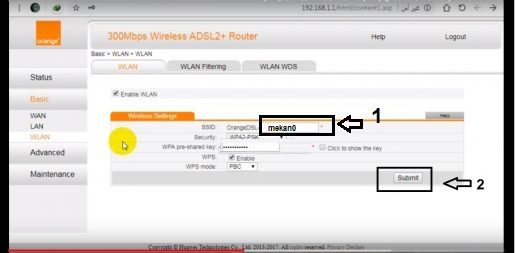
在第一個方框中寫下新名稱,如您面前的圖像
然後按提交保存設置
路由器可能會再次重啟以保存新設置
在關於所有路由器的其他解釋中見
如果您還有其他問題,請在評論中提出,我們會立即為您解答
也可以看看:









